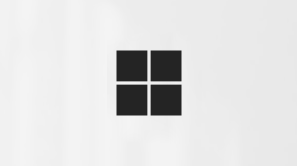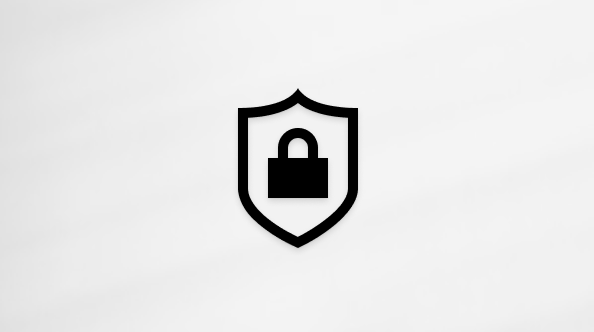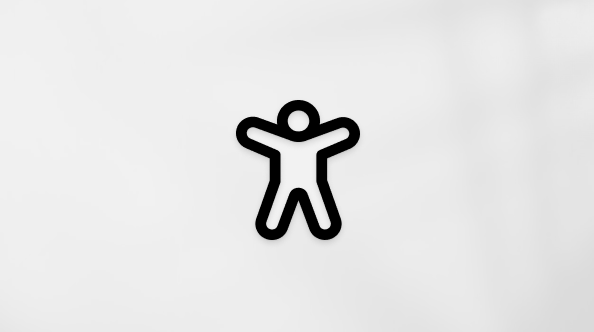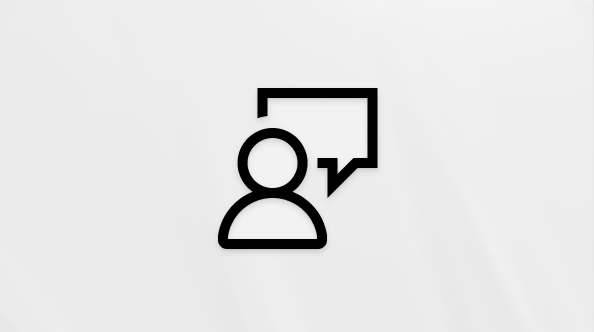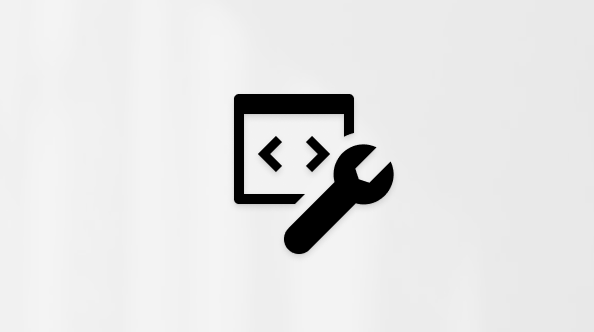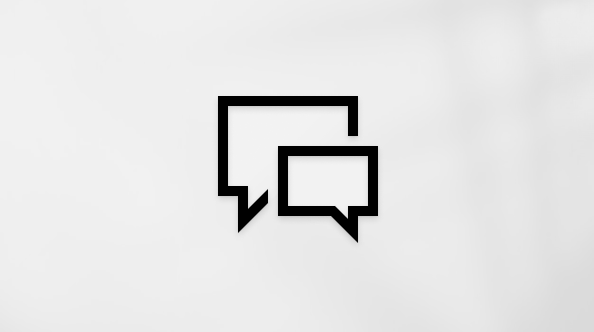TùyMicrosoft Edge mới sẽ xóa lịch sử duyệt web, cookie và dữ liệu trang web cũng như mật khẩu, địa chỉ và dữ liệu biểu mẫu khi bạn đóng tất cả các cửa sổ InPrivate.
Bạn có thể mở cửa sổ InPrivate theo nhiều cách khác nhau:
-
Chọn và giữ (bấm chuột phải vào) logo Microsoft Edge trong thanh tác vụ và chọn Cửa sổ InPrivate mới.
-
Trong Microsoft Edge, chọn và giữ (bấm chuột phải vào) liên kết và chọn Mở liên kết trong cửa sổ InPrivate.
-
Trong Microsoft Edge, chọn Cài đặt và hơn thế > cửa sổ InPrivate mới.
Những người khác sử dụng thiết bị này sẽ không thể xem hoạt động duyệt web của bạn, nhưng trường học, nơi làm việc và nhà cung cấp dịch vụ internet của bạn vẫn có thể truy cập dữ liệu này.
Microsoft Edge làm gì với dữ liệu của bạn trong khi bạn duyệt InPrivate?
Duyệt InPrivate:
-
Xóa lịch sử duyệt, lịch sử tải xuống, cookie và dữ liệu trang web khác, hình ảnh và tệp được lưu trong bộ nhớ cache, mật khẩu, dữ liệu biểu mẫu tự động điền, quyền của trang web và dữ liệu ứng dụng được lưu trữ khi bạn đóng tất cả các cửa sổ InPrivate.
-
Lưu các mục yêu thích và các tệp đã tải xuống để bạn có thể truy cập vào lần tới bạn sử dụng Microsoft Edge.
-
Cho phép bạn truy cập các mục yêu thích, mật khẩu và dữ liệu điền vào biểu mẫu từ hồ sơ được sử dụng để mở cửa sổ InPrivate.
-
Cho phép các tiện ích mở rộng mà bạn đã cấp quyền chạy trong khi duyệt InPrivate.
-
Tự động sử dụng tìm kiếm InPrivate với Microsoft Bing:
-
Đối với các tìm kiếm trong thanh tìm kiếm trang đích InPrivate.
-
Vào Bing.com.
-
Trong thanh địa chỉ, nếu Microsoft Bing là công cụ tìm kiếm mặc định.
-
Lưu ý:
-
Các dịch vụ của Microsoft có thể ước tính khu vực chung của bạn để cung cấp các trải nghiệm liên quan như thời tiết và tin tức. Vị trí của bạn có thể ước tính bằng cách sử dụng các công nghệ như Bluetooth, WiFi, modem mạng di động và địa chỉ IP hoặc thông qua dịch vụ vị trí của Windows nếu bạn đã bật cài đặt vị trí trên thiết bị Windows của mình. Dữ liệu vị trí chung của bạn sẽ bị xóa khỏi trình duyệt khi bạn đóng tất cả các cửa sổ InPrivate.
-
Microsoft Edge không thể ngăn chặn các tiện ích mở rộng lưu lịch sử duyệt trong khi bạn duyệt InPrivate.
-
Khi sử dụng bàn phím Windows IME để nhập và viết tay, dữ liệu có thể được thu thập để cải thiện chức năng nhận dạng và đề xuất ngôn ngữ. Để ngừng viết và nhập dữ liệu khỏi bị Microsoft thu thập khi đang sử dụng bàn phím Windows IME trong InPrivate và cửa sổ duyệt web thông thường, hãy đi tới Cài đặt Windows > Quyền riêng tư & bảo mật> Cá nhân hóa nhập & Viết tay.
-
Các trang web như edge://settings, edge://favorites và edge://history không thể hiển thị trong cửa sổ InPrivate. Nếu bạn mở các trang này khi duyệt InPrivate thì hệ thống sẽ mở chúng trong một cửa sổ duyệt bình thường.
Duyệt InPrivate không:
-
Ngăn các trang web yêu cầu thông tin vị trí chính xác của bạn. Duyệt InPrivate sử dụng cài đặt quyền của vị trí của hồ sơ mà phiên InPrivate được khởi chạy từ đó. Để quản lý quyền của vị trí, hãy đi tới Cài đặt và hơn thế> Đặt> Cookie và quyền của trang web > Vị trí.
-
Liên kết lịch sử duyệt web của bạn với tài khoản Microsoft hoặc sử dụng dữ liệu này để cải thiện sản phẩm.
-
Lưu mật khẩu, địa chỉ hoặc thông tin mới được điền vào các biểu mẫu trực tuyến.
-
Cho phép bạn mở lại các tab và cửa sổ đã đóng gần đây từ Cài đặt và hơn thế nữa cho > Lịch sử > Đã đóng gần đây.
Duyệt InPrivate có an toàn hơn cho tôi không?
Duyệt InPrivate không giúp bạn an toàn hơn khỏi các trang web có hại hoặc cung cấp thêm tính năng chặn quảng cáo. Các trang web vẫn có thể cá nhân hóa nội dung cho bạn trong phiên duyệt InPrivate vì cookie và các quyền khác của trang web không bị xóa cho đến khi bạn đóng tất cả các cửa sổ InPrivate.
Để giúp ngăn các trang web cá nhân hóa nội dung và quảng cáo cho bạn, hãy chuyển mức độ ngăn chặn theo dõi thành Nghiêm ngặt trong Microsoft Edge hoặc chuyển đến Cài đặt và hơn thế nữa > Cài đặt > Cookie và quyền của trang web> Quản lý và xóa cookie cũng như dữ liệu trang web rồi bật Chặn cookie của bên thứ ba. Điều này có thể khiến một số trang web hoạt động không bình thường.
Duyệt InPrivate không khả dụng khi nào?
Trẻ em có báo cáo hoạt động hoặc lọc web được kích hoạt thông qua nhóm gia đình không thể duyệt InPrivate. Các tổ chức như trường học hoặc nơi làm việc có thể sử dụng chính sách nhóm để ngăn mọi người duyệt InPrivate.